Помозите развоју веб локације, дељење чланка са пријатељима!
 Кинд тиме оф даи.
Кинд тиме оф даи.
Често се питам како промијенити АХЦИ параметар на ИДЕ у БИОС-у лаптопа (рачунара). Најчешће се суочавају са овим када желе:
- проверите чврсти диск рачунара помоћу програма Вицториа (или слично). Иначе, таква питања су била у једном од мојих чланака :;
- Инсталирајте "стари" Виндовс КСП на релативно новом лаптопу (уколико се опција не пребацује, онда лаптоп само неће видети вашу инсталацију дистро).
Дакле, у овом чланку желим детаљније анализирати ово питање …
Разлика између АХЦИ и ИДЕ, избор режима
Поједини појмови и концепти ће се даље управљати у чланку ради једноставнијег објашњења :).
ИДЕ је застарели 40-пински конектор који се претходно користио за повезивање чврстих дискова, диск јединица и других уређаја. До данас, на савременим рачунарима и преносним рачунарима, овај конектор се не користи. То значи да његова популарност пада и неопходно је користити овај режим само у ретким специфичним случајевима (на примјер, ако одлучите да инсталирате стари оперативни систем Виндовс КСП).

ИДЕ је долазио након САТА-а, што је превазишло ИДЕ због повећане брзине. АХЦИ је начин рада за САТА-уређаје (на примјер, дискови), осигуравајући њихово нормално функционисање.
Шта да одаберете?
Боље је изабрати АХЦИ (ако имате такву опцију, на модерним рачунарима то је свуда …). Потребно је само да изаберете ИДЕ у одређеним случајевима, на пример, ако не додате САТА управљачке програме на свој оперативни систем Виндовс.
И приликом избора ИДЕ мода, чини се да "присиљавате" савремени рачунар да емулира свој рад, а то не доводи до повећања производње. Посебно, ако говоримо о модерном ССД диску користећи то, добићете награду брзином рада само на АХЦИ и само на САТА ИИ / ИИИ. У другим случајевима не можете се трудити да га инсталирате …

О томе како сазнати у којем режиму ваш диск ради - можете прочитати у овом чланку:
Како промијенити АХЦИ на ИДЕ (користећи ТОСХИБА лаптоп као пример)
На пример, узмите мање-више савремени лаптоп марке ТОСХИБА Л745 (успут, на многим другим лаптоповима, БИОС подешавање ће бити слично!).
Да бисте омогућили ИДЕ режим, потребно је урадити следеће:
1) Идите у БИОС лаптоп (о томе како је то учињено у мом претходном чланку :).
2) Затим, потребно је да пронађете картицу Безбедност и промените опцију Сецуре Боот на Дисаблед (тј. Искључите).
3) Затим, на картици Адванцед, идите у мени Систем Цонфигуратион (сцреенсхот) испод.
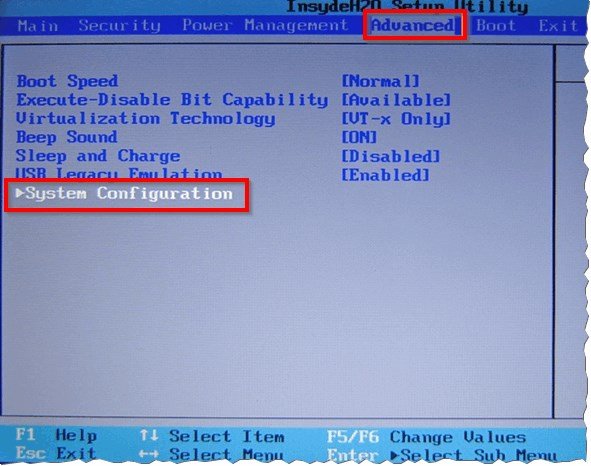
4) На картици Моде Сата Цонтроллер, промените АХЦИ параметар на Цомпатибилити (екран испод). Уосталом, у истом одељку може бити неопходно да пребаците УЕФИ Боот у ЦСМ Боот мод (за појаву картице Сата Цонтроллер Моде).
У ствари, режим компатибилности је сличан ИДЕ режиму на Тосхибиним нотебоок рачунарима (и неким другим брендовима). ИДЕ линије се не могу претраживати - нећете га наћи!
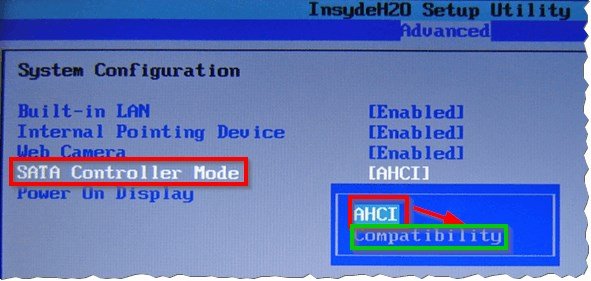
Важно! На неким преносним рачунарима (на пример, ХП, Сони, итд.) ИДЕ режим се уопште не може укључити, пошто су произвођачи знатно смањили функционалност БИОС-а уређаја. У том случају нећете моћи да инсталирате стари Виндовс на лаптопу ( међутим, не разумем зашто је то учињено - уосталом, произвођач не отпусти управљачки програм за старији ОС … ).
Ако узмете старији лаптоп (на пример, неки Ацер) - онда је обично прелазак још лакши: само идите на картицу Маин и видећете Сата режим у којем ће бити два начина: ИДЕ и АХЦИ (само изаберите жељену, сачувајте поставке БИОС-а и поново покрените рачунар).
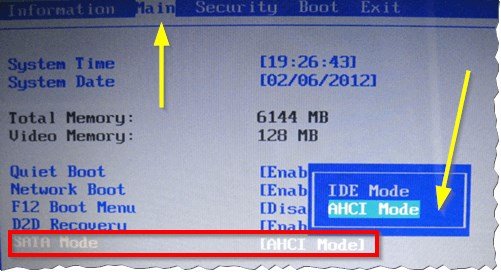
На овом чланку закључујем, надам се да лако пребаците један параметар у други. Успешан посао!